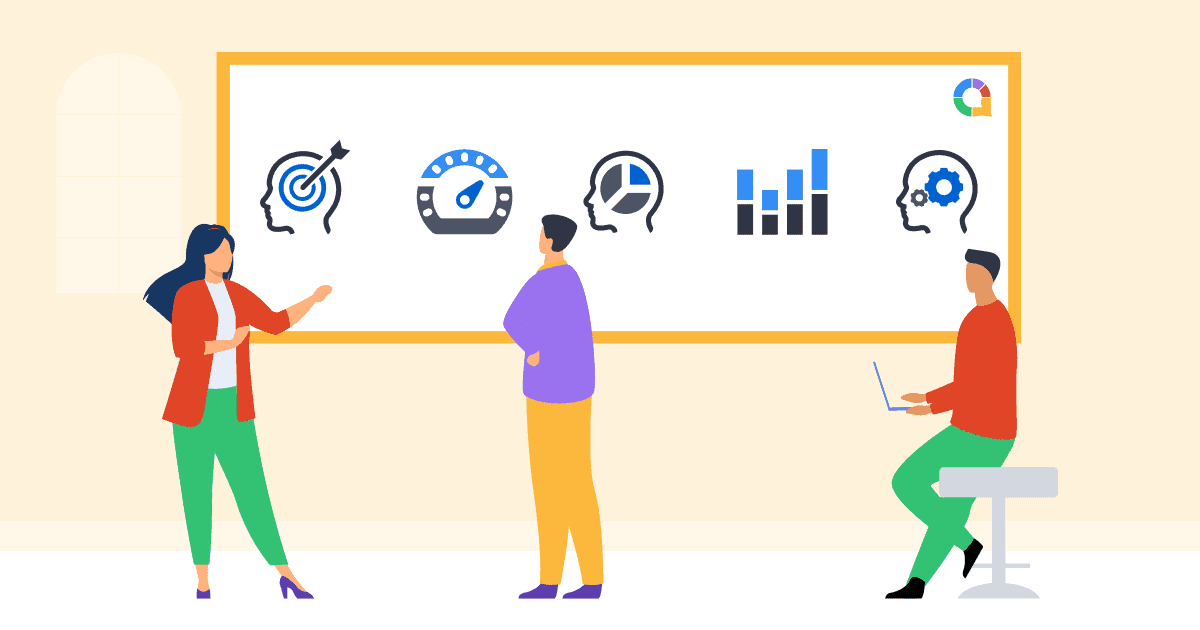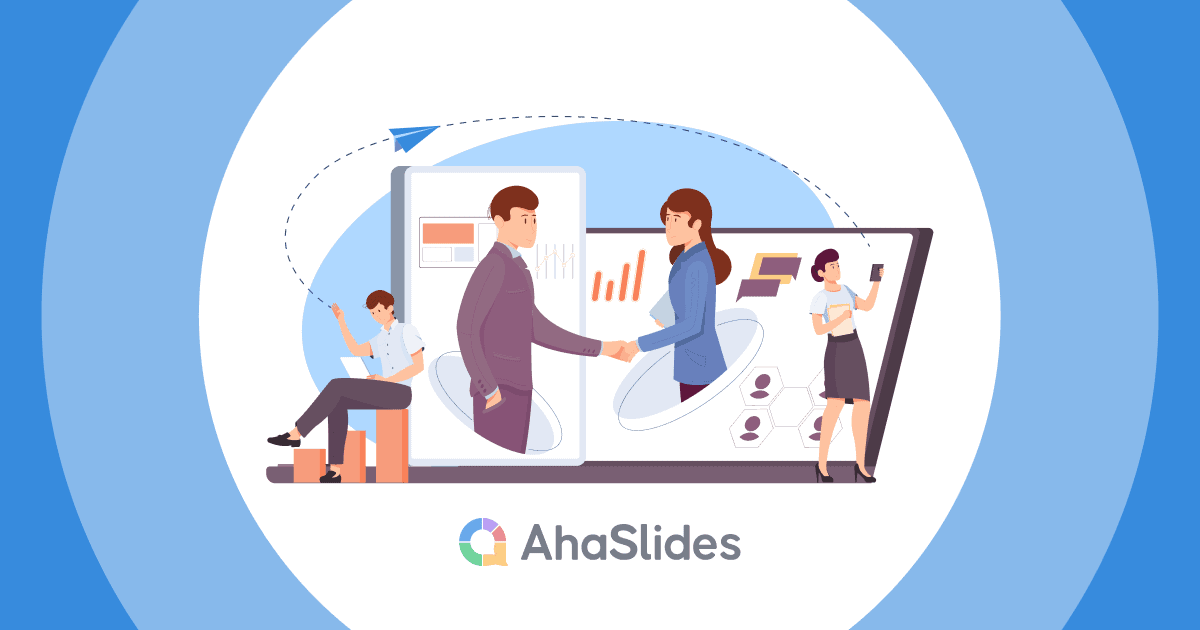![]() Ano ang pinakamahusay na paraan upang lumikha
Ano ang pinakamahusay na paraan upang lumikha ![]() Word Cloud Excel
Word Cloud Excel![]() sa 2025?
sa 2025?
![]() Ang Excel ay isang napaka-kapaki-pakinabang na software na makakatulong sa pag-optimize ng mga gawaing nauugnay sa mga numero o nangangailangan ng mabilis na pagkalkula, pag-uuri ng malalaking data source, pagsusuri ng mga resulta ng survey, at higit pa.
Ang Excel ay isang napaka-kapaki-pakinabang na software na makakatulong sa pag-optimize ng mga gawaing nauugnay sa mga numero o nangangailangan ng mabilis na pagkalkula, pag-uuri ng malalaking data source, pagsusuri ng mga resulta ng survey, at higit pa.
![]() Matagal mo nang ginagamit ang Excel, ngunit napagtanto mo na ba na ang Excel ay maaaring makabuo ng Word Cloud sa Brainstorm at iba pang aktibidad ng icebreaker sa ilang simpleng hakbang? Maghanda tayo upang matutunan ang tungkol sa Word Cloud Excel para mapalakas ang iyong performance at pagiging produktibo ng iyong team.
Matagal mo nang ginagamit ang Excel, ngunit napagtanto mo na ba na ang Excel ay maaaring makabuo ng Word Cloud sa Brainstorm at iba pang aktibidad ng icebreaker sa ilang simpleng hakbang? Maghanda tayo upang matutunan ang tungkol sa Word Cloud Excel para mapalakas ang iyong performance at pagiging produktibo ng iyong team.
 Pangkalahatang-ideya
Pangkalahatang-ideya
| 1976 | |
 Talaan ng nilalaman
Talaan ng nilalaman
 Pangkalahatang-ideya
Pangkalahatang-ideya Mga Tip Para sa Mas Mahusay na Pakikipag-ugnayan
Mga Tip Para sa Mas Mahusay na Pakikipag-ugnayan Ano ang Word Cloud Excel?
Ano ang Word Cloud Excel? Ano ang mga pakinabang ng paggamit ng Word Cloud Excel?
Ano ang mga pakinabang ng paggamit ng Word Cloud Excel? Paano lumikha ng Word Cloud sa Excel?
Paano lumikha ng Word Cloud sa Excel? Alternatibong Paraan para Bumuo ng Word Cloud Excel
Alternatibong Paraan para Bumuo ng Word Cloud Excel Ang Ika-Line
Ang Ika-Line Mga Madalas Itanong
Mga Madalas Itanong

 Magsimula sa segundo.
Magsimula sa segundo.
![]() Alamin kung paano mag-set up ng wastong online na word cloud, na handang ibahagi sa iyong karamihan!
Alamin kung paano mag-set up ng wastong online na word cloud, na handang ibahagi sa iyong karamihan!
 Mga Tip para sa Mas Mahusay na Pakikipag-ugnayan
Mga Tip para sa Mas Mahusay na Pakikipag-ugnayan
![]() Kaya kung paano gumawa ng isang word cloud sa Excel? Tingnan ang artikulong ito sa ibaba!
Kaya kung paano gumawa ng isang word cloud sa Excel? Tingnan ang artikulong ito sa ibaba!
 Brainstorm Techniques - Tingnan ang Gabay sa Paggamit ng Word Cloud nang Mas Mahusay!
Brainstorm Techniques - Tingnan ang Gabay sa Paggamit ng Word Cloud nang Mas Mahusay! Ano ang Word Cloud Excel?
Ano ang Word Cloud Excel?
![]() Pagdating sa Word Cloud, tinatawag ding Tag Cloud, ay isang feature para sa pagkolekta at pagpapakita ng mga ideya na naiisip ng bawat kalahok upang sagutin ang isang partikular na tanong sa paksa sa isang brainstorming session.
Pagdating sa Word Cloud, tinatawag ding Tag Cloud, ay isang feature para sa pagkolekta at pagpapakita ng mga ideya na naiisip ng bawat kalahok upang sagutin ang isang partikular na tanong sa paksa sa isang brainstorming session.
![]() Higit pa riyan, ito ay isang uri ng visual na representasyon na ginagamit upang maisip ang mga makabuluhang keyword at tag na ginagamit sa data ng text. Ang mga tag ay karaniwang mga solong salita, ngunit kung minsan ay maiikling parirala, at ang kahalagahan ng bawat salita ay ipinapakita na may iba't ibang kulay at laki ng font.
Higit pa riyan, ito ay isang uri ng visual na representasyon na ginagamit upang maisip ang mga makabuluhang keyword at tag na ginagamit sa data ng text. Ang mga tag ay karaniwang mga solong salita, ngunit kung minsan ay maiikling parirala, at ang kahalagahan ng bawat salita ay ipinapakita na may iba't ibang kulay at laki ng font.
![]() Maraming matatalinong paraan ng paglikha ng Word Cloud at ang paggamit ng Excel ay maaaring maging isang magandang opsyon dahil libre ito at hindi nangangailangan ng pag-sign up. Maiintindihan mo lang na ang Word Cloud Excel ay gumagamit ng mga magagamit na function sa Excel upang makabuo ng mga keyword sa pinaka-biswal at kapansin-pansing paraan.
Maraming matatalinong paraan ng paglikha ng Word Cloud at ang paggamit ng Excel ay maaaring maging isang magandang opsyon dahil libre ito at hindi nangangailangan ng pag-sign up. Maiintindihan mo lang na ang Word Cloud Excel ay gumagamit ng mga magagamit na function sa Excel upang makabuo ng mga keyword sa pinaka-biswal at kapansin-pansing paraan.

 Ano ang word cloud excel? Alamin kung paano bumuo ng word cloud mula sa excel
Ano ang word cloud excel? Alamin kung paano bumuo ng word cloud mula sa excel Ano ang mga pakinabang ng paggamit ng Word Cloud Excel?
Ano ang mga pakinabang ng paggamit ng Word Cloud Excel?
![]() Sa pamamagitan ng paggamit ng Word Cloud, maaari kang makakuha ng bagong insight sa kung paano talagang iniisip ng iyong audience, mga mag-aaral, o mga empleyado, at sa lalong madaling panahon nakikilala ang magagandang ideya na maaaring humantong sa mga tagumpay at pagbabago.
Sa pamamagitan ng paggamit ng Word Cloud, maaari kang makakuha ng bagong insight sa kung paano talagang iniisip ng iyong audience, mga mag-aaral, o mga empleyado, at sa lalong madaling panahon nakikilala ang magagandang ideya na maaaring humantong sa mga tagumpay at pagbabago.
 Nararamdaman ng mga kalahok na bahagi sila ng pagtatanghal at nararamdaman ang kanilang halaga sa pag-aambag ng mga ideya at solusyon
Nararamdaman ng mga kalahok na bahagi sila ng pagtatanghal at nararamdaman ang kanilang halaga sa pag-aambag ng mga ideya at solusyon Alamin kung gaano kahusay ang pakiramdam at pag-unawa ng iyong mga kalahok tungkol sa paksa o sitwasyon
Alamin kung gaano kahusay ang pakiramdam at pag-unawa ng iyong mga kalahok tungkol sa paksa o sitwasyon Maaaring buod ng iyong madla ang kanilang
Maaaring buod ng iyong madla ang kanilang  opinyon ng isang paksa
opinyon ng isang paksa Hikayatin kang tukuyin kung ano ang mahalaga sa iyong madla
Hikayatin kang tukuyin kung ano ang mahalaga sa iyong madla Mag-brainstorm sa labas ng kahon ng mga konsepto o ideya
Mag-brainstorm sa labas ng kahon ng mga konsepto o ideya Isang makabagong paraan upang sanayin ang utak ng mga tao at makabuo ng mga marangal na konsepto
Isang makabagong paraan upang sanayin ang utak ng mga tao at makabuo ng mga marangal na konsepto Subaybayan ang mga keyword sa loob ng iyong konteksto
Subaybayan ang mga keyword sa loob ng iyong konteksto Tukuyin ang feedback ng madla sa kanilang sariling pagpili ng mga salita
Tukuyin ang feedback ng madla sa kanilang sariling pagpili ng mga salita Padaliin ang feedback ng peer to peer
Padaliin ang feedback ng peer to peer
 Paano lumikha ng Word Cloud Excel? 7 simpleng hakbang
Paano lumikha ng Word Cloud Excel? 7 simpleng hakbang
![]() Kaya ano ang pinakamadaling paraan upang lumikha ng Word Cloud Excel? Maaari mong sundin ang mga hakbang na ito upang i-customize ang Word Cloud Excel nang hindi gumagamit ng ibang panlabas na software:
Kaya ano ang pinakamadaling paraan upang lumikha ng Word Cloud Excel? Maaari mong sundin ang mga hakbang na ito upang i-customize ang Word Cloud Excel nang hindi gumagamit ng ibang panlabas na software:
 Hakbang 1: Pumunta sa Excel File, pagkatapos ay magbukas ng sheet para sa paggawa ng Word Cloud
Hakbang 1: Pumunta sa Excel File, pagkatapos ay magbukas ng sheet para sa paggawa ng Word Cloud Hakbang 2: Gumawa ng listahan ng keyword sa isang column, (halimbawa D column) ng isang salita sa bawat row na walang hangganan ng linya, at malaya mong ma-e-edit ang laki ng salita, font, at kulay ng bawat salita batay sa iyong kagustuhan at priyoridad.
Hakbang 2: Gumawa ng listahan ng keyword sa isang column, (halimbawa D column) ng isang salita sa bawat row na walang hangganan ng linya, at malaya mong ma-e-edit ang laki ng salita, font, at kulay ng bawat salita batay sa iyong kagustuhan at priyoridad.
![]() Mga Tip: Upang tanggalin ang mga gridline sa Excel, pumunta sa
Mga Tip: Upang tanggalin ang mga gridline sa Excel, pumunta sa ![]() Tingnan ang iyong Bansa
Tingnan ang iyong Bansa![]() , at alisan ng check ang
, at alisan ng check ang ![]() Mga Gridline
Mga Gridline![]() kahon.
kahon.

 Paano gumawa ng Word Cloud Excel
Paano gumawa ng Word Cloud Excel Hakbang 3: Kopyahin ang salita sa listahan ng salita at i-paste ito sa mga susunod na column (halimbawa F column) kasunod ng opsyon:
Hakbang 3: Kopyahin ang salita sa listahan ng salita at i-paste ito sa mga susunod na column (halimbawa F column) kasunod ng opsyon:  Idikit bilang Naka-link na Larawan
Idikit bilang Naka-link na Larawan sa ilalim
sa ilalim  I-paste ang Espesyal.
I-paste ang Espesyal.

 Paano gumawa ng Word Cloud Excel
Paano gumawa ng Word Cloud Excel![]() Mga Tip: Maaari mong direktang i-drag ang larawan ng salita upang ayusin ang laki nito
Mga Tip: Maaari mong direktang i-drag ang larawan ng salita upang ayusin ang laki nito
 Hakbang 4: Sa natitirang bahagi ng excel sheet, maghanap ng puwang upang maglagay ng hugis. Upang gawin ito, pumunta sa
Hakbang 4: Sa natitirang bahagi ng excel sheet, maghanap ng puwang upang maglagay ng hugis. Upang gawin ito, pumunta sa  Ipasok,
Ipasok,  sa ilalim
sa ilalim  Mga hugis,
Mga hugis,  piliin ang hugis na angkop para sa iyong pinili.
piliin ang hugis na angkop para sa iyong pinili. Hakbang 5: Pagkatapos mabuo ang bilog na hugis, palitan ang kulay kung gusto mo
Hakbang 5: Pagkatapos mabuo ang bilog na hugis, palitan ang kulay kung gusto mo Hakbang 6: I-drag o Kopyahin at idikit ang larawan ng salita sa mga nilikhang hugis sa anumang uri ng pagkakahanay gaya ng patayo o pahalang, at higit pa
Hakbang 6: I-drag o Kopyahin at idikit ang larawan ng salita sa mga nilikhang hugis sa anumang uri ng pagkakahanay gaya ng patayo o pahalang, at higit pa
![]() Mga Tip: Maaari mong i-edit ang salita sa listahan ng salita at awtomatiko silang maa-update sa word cloud.
Mga Tip: Maaari mong i-edit ang salita sa listahan ng salita at awtomatiko silang maa-update sa word cloud.
![]() Salamat sa iyong pasensya at pagsisikap, ito ang magiging resulta sa larawan sa ibaba:
Salamat sa iyong pasensya at pagsisikap, ito ang magiging resulta sa larawan sa ibaba:

 Paano bumuo ng Word Cloud Excel
Paano bumuo ng Word Cloud Excel Alternatibong Paraan para Bumuo ng Word Cloud Excel
Alternatibong Paraan para Bumuo ng Word Cloud Excel
![]() Gayunpaman, may isa pang opsyon upang i-customize ang isang Word Cloud Excel sa pamamagitan ng paggamit ng online na software ng Word Cloud. Mayroong maraming Word Cloud apps na isinama sa Excel, tulad ng
Gayunpaman, may isa pang opsyon upang i-customize ang isang Word Cloud Excel sa pamamagitan ng paggamit ng online na software ng Word Cloud. Mayroong maraming Word Cloud apps na isinama sa Excel, tulad ng ![]() AhaSlides Word Cloud
AhaSlides Word Cloud![]() . Maaari kang gumamit ng mga add-in upang magdagdag ng Word Cloud o i-paste lamang ang larawan ng isang mahusay na disenyong Word Cloud sa pamamagitan ng isang online na app sa Excel sheet.
. Maaari kang gumamit ng mga add-in upang magdagdag ng Word Cloud o i-paste lamang ang larawan ng isang mahusay na disenyong Word Cloud sa pamamagitan ng isang online na app sa Excel sheet.
![]() Mayroong ilang mga limitasyon ng Word Cloud na nilikha sa pamamagitan ng Excel kumpara sa iba pang online na Word Cloud app. Ang ilan ay maaaring banggitin tulad ng kakulangan ng interactive, real-time na mga update, kaakit-akit, at pag-ubos ng oras kung minsan.
Mayroong ilang mga limitasyon ng Word Cloud na nilikha sa pamamagitan ng Excel kumpara sa iba pang online na Word Cloud app. Ang ilan ay maaaring banggitin tulad ng kakulangan ng interactive, real-time na mga update, kaakit-akit, at pag-ubos ng oras kung minsan.
![]() Hindi malamang na normal na Word Cloud, ang AhaSlides Word Cloud ay isang interactive at collaborative na software kung saan maibabahagi ng lahat ng inimbitahang kalahok ang kanilang mga ideya sa real-time na mga update. Isa rin itong libreng Word Cloud na nagbibigay-daan sa iyong mag-customize gamit ang maraming madaling gamiting function at madaling gamitin na interface. Mayroong maraming mga kahanga-hangang function ng AhaSlides na nakalista sa ibaba para sa iyong mabilis na sulyap bago magpasyang magtrabaho dito. Nandito na sila:
Hindi malamang na normal na Word Cloud, ang AhaSlides Word Cloud ay isang interactive at collaborative na software kung saan maibabahagi ng lahat ng inimbitahang kalahok ang kanilang mga ideya sa real-time na mga update. Isa rin itong libreng Word Cloud na nagbibigay-daan sa iyong mag-customize gamit ang maraming madaling gamiting function at madaling gamitin na interface. Mayroong maraming mga kahanga-hangang function ng AhaSlides na nakalista sa ibaba para sa iyong mabilis na sulyap bago magpasyang magtrabaho dito. Nandito na sila:
 Madaling Gamitin – Gumagana
Madaling Gamitin – Gumagana  Mga PowerPoint Slide
Mga PowerPoint Slide Magtakda ng limitasyon ng oras
Magtakda ng limitasyon ng oras Magtakda ng limitadong bilang ng mga kalahok
Magtakda ng limitadong bilang ng mga kalahok Itago ang mga resulta
Itago ang mga resulta I-lock ang mga pagsusumite
I-lock ang mga pagsusumite Pahintulutan ang mga kalahok na magsumite ng higit sa isang beses
Pahintulutan ang mga kalahok na magsumite ng higit sa isang beses Filter ng kabastusan
Filter ng kabastusan Baguhin ang Background
Baguhin ang Background Magdagdag ng audio
Magdagdag ng audio I-preview bago i-export o i-publish
I-preview bago i-export o i-publish Mag-edit at mag-update pagkatapos i-export o i-publish
Mag-edit at mag-update pagkatapos i-export o i-publish

 AhaSlides Word Cloud - I-preview ang function
AhaSlides Word Cloud - I-preview ang function![]() Maaari kang sumangguni sa mga sumusunod na hakbang upang magdagdag ng interactive na Word Cloud Excel sa pamamagitan ng AhaSlides sa iyong mga paparating na aktibidad.
Maaari kang sumangguni sa mga sumusunod na hakbang upang magdagdag ng interactive na Word Cloud Excel sa pamamagitan ng AhaSlides sa iyong mga paparating na aktibidad.
 Hakbang 1: Hanapin ang AhaSlides Word Cloud, maaari mong gamitin ang live na Word Cloud sa landing page o gamit ang sign-up account.
Hakbang 1: Hanapin ang AhaSlides Word Cloud, maaari mong gamitin ang live na Word Cloud sa landing page o gamit ang sign-up account.
![]() Ang unang opsyon: Kung gagamitin mo ang isa sa landing page, ipasok lamang ang mga keyword at kunin ang screen, at ipasok ang larawan sa Excel
Ang unang opsyon: Kung gagamitin mo ang isa sa landing page, ipasok lamang ang mga keyword at kunin ang screen, at ipasok ang larawan sa Excel
![]() Ang ika-2 opsyon: Kung gagamitin mo ang bersyon sa nakarehistrong account, maaari mong i-save at i-update ang iyong trabaho anumang oras.
Ang ika-2 opsyon: Kung gagamitin mo ang bersyon sa nakarehistrong account, maaari mong i-save at i-update ang iyong trabaho anumang oras.
 Hakbang 2: Sa kaso ng pangalawang opsyon, maaari mong buksan ang template ng Word Cloud, at i-edit ang mga tanong, background, atbp...
Hakbang 2: Sa kaso ng pangalawang opsyon, maaari mong buksan ang template ng Word Cloud, at i-edit ang mga tanong, background, atbp... Hakbang 3: Pagkatapos makumpleto ang iyong pag-customize ng Word Cloud, maaari mong ipasa ang link sa iyong mga kalahok upang maipasok nila ang kanilang mga sagot at ideya.
Hakbang 3: Pagkatapos makumpleto ang iyong pag-customize ng Word Cloud, maaari mong ipasa ang link sa iyong mga kalahok upang maipasok nila ang kanilang mga sagot at ideya. Hakbang 4: Pagkatapos ng oras ng pagtatapos para sa pagkolekta ng mga ideya, maaari mong ibahagi ang resulta sa iyong mga madla at talakayin ang higit pang detalye. Pumunta sa spreadsheet sa Microsoft Excel, at sa ilalim ng
Hakbang 4: Pagkatapos ng oras ng pagtatapos para sa pagkolekta ng mga ideya, maaari mong ibahagi ang resulta sa iyong mga madla at talakayin ang higit pang detalye. Pumunta sa spreadsheet sa Microsoft Excel, at sa ilalim ng  Isingit
Isingit tab, mag-click sa
tab, mag-click sa  Mga Ilustrasyon >> Mga Larawan > >
Mga Ilustrasyon >> Mga Larawan > > Larawan mula sa file
Larawan mula sa file  opsyon upang ipasok ang imahe ng Word Cloud sa Excel sheet.
opsyon upang ipasok ang imahe ng Word Cloud sa Excel sheet.

 AhaSlides Word Cloud - Pinakamahusay na Word Cloud app - word cloud generator excel
AhaSlides Word Cloud - Pinakamahusay na Word Cloud app - word cloud generator excel Ang Ika-Line
Ang Ika-Line
![]() Sa kabuuan, hindi maikakaila na ang Word Cloud Excel ay isang katanggap-tanggap na tool upang i-convert ang mga ideya sa pinakakaalaman nang libre. Gayunpaman, mayroon pa ring ilang mga limitasyon na hindi masakop ng Excel kung ihahambing sa iba pang software sa pagtatanghal sa online. Depende sa iyong layunin at badyet, maaari mong gamitin ang maraming libreng Word Clouds para pagsilbihan ka ng pinakamahusay tungkol sa pagbuo ng ideya, pakikipagtulungan, at pagtitipid ng oras.
Sa kabuuan, hindi maikakaila na ang Word Cloud Excel ay isang katanggap-tanggap na tool upang i-convert ang mga ideya sa pinakakaalaman nang libre. Gayunpaman, mayroon pa ring ilang mga limitasyon na hindi masakop ng Excel kung ihahambing sa iba pang software sa pagtatanghal sa online. Depende sa iyong layunin at badyet, maaari mong gamitin ang maraming libreng Word Clouds para pagsilbihan ka ng pinakamahusay tungkol sa pagbuo ng ideya, pakikipagtulungan, at pagtitipid ng oras.
![]() Kung naghahanap ka ng isang bagong paraan upang makabuo ng mga ideya nang epektibo at nagbibigay inspirasyon, maaari mong subukan ang AhaSlides Word Cloud. Ito ay isang kamangha-manghang app na maaari mong pagsamahin sa iyong mga aktibidad at pagpupulong sa mga konteksto ng pag-aaral at pagtatrabaho upang maakit ang iyong mga kalahok at mapahusay ang pagiging produktibo. Bukod, maraming pagsusulit at mga template ng laro ang naghihintay para sa iyo upang galugarin.
Kung naghahanap ka ng isang bagong paraan upang makabuo ng mga ideya nang epektibo at nagbibigay inspirasyon, maaari mong subukan ang AhaSlides Word Cloud. Ito ay isang kamangha-manghang app na maaari mong pagsamahin sa iyong mga aktibidad at pagpupulong sa mga konteksto ng pag-aaral at pagtatrabaho upang maakit ang iyong mga kalahok at mapahusay ang pagiging produktibo. Bukod, maraming pagsusulit at mga template ng laro ang naghihintay para sa iyo upang galugarin.
![]() Ref:
Ref: ![]() WallStreeMojo
WallStreeMojo
 Mga Madalas Itanong
Mga Madalas Itanong
 Ano ang Word Cloud Excel?
Ano ang Word Cloud Excel?
![]() Ang Word Cloud sa Excel ay tumutukoy sa isang visual na representasyon ng data ng text kung saan ang mga salita ay ipinapakita sa iba't ibang laki batay sa dalas o kahalagahan ng mga ito. Ito ay isang graphical na representasyon na nagbibigay ng mabilis na pangkalahatang-ideya ng mga pinakakaraniwang ginagamit na salita sa isang ibinigay na teksto o dataset. Maaari ka na ngayong lumikha ng word cloud sa Excel.
Ang Word Cloud sa Excel ay tumutukoy sa isang visual na representasyon ng data ng text kung saan ang mga salita ay ipinapakita sa iba't ibang laki batay sa dalas o kahalagahan ng mga ito. Ito ay isang graphical na representasyon na nagbibigay ng mabilis na pangkalahatang-ideya ng mga pinakakaraniwang ginagamit na salita sa isang ibinigay na teksto o dataset. Maaari ka na ngayong lumikha ng word cloud sa Excel.
 Paano ginagamit ng mga mag-aaral ang word cloud?
Paano ginagamit ng mga mag-aaral ang word cloud?
![]() Maaaring gamitin ng mga mag-aaral ang mga word cloud bilang isang malikhain at interactive na tool para sa iba't ibang layuning pang-edukasyon. Dahil magagamit nila ang word cloud para sa pag-visualize ng textual na data, pagpapahusay ng bokabularyo, pre-writing o brainstorming, upang ibuod ang mga konsepto, napaka-kapaki-pakinabang din ng word cloud sa mga collaborative na proyekto.
Maaaring gamitin ng mga mag-aaral ang mga word cloud bilang isang malikhain at interactive na tool para sa iba't ibang layuning pang-edukasyon. Dahil magagamit nila ang word cloud para sa pag-visualize ng textual na data, pagpapahusay ng bokabularyo, pre-writing o brainstorming, upang ibuod ang mga konsepto, napaka-kapaki-pakinabang din ng word cloud sa mga collaborative na proyekto.